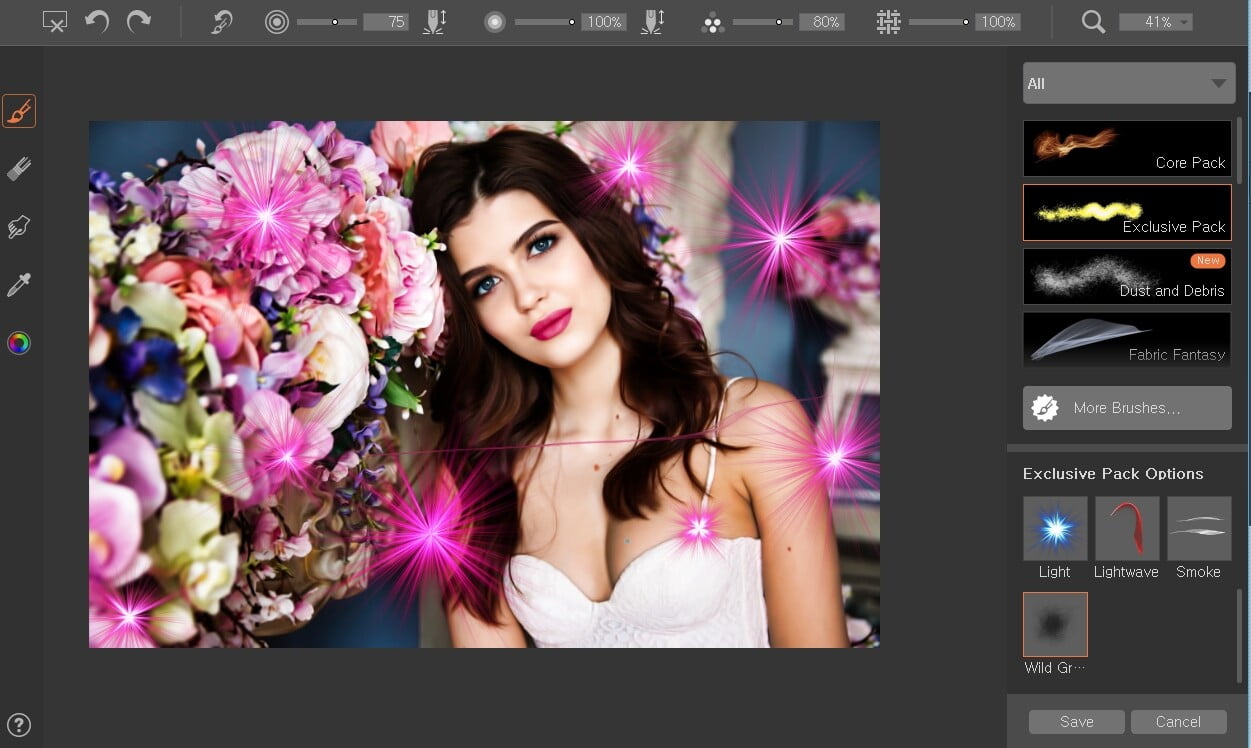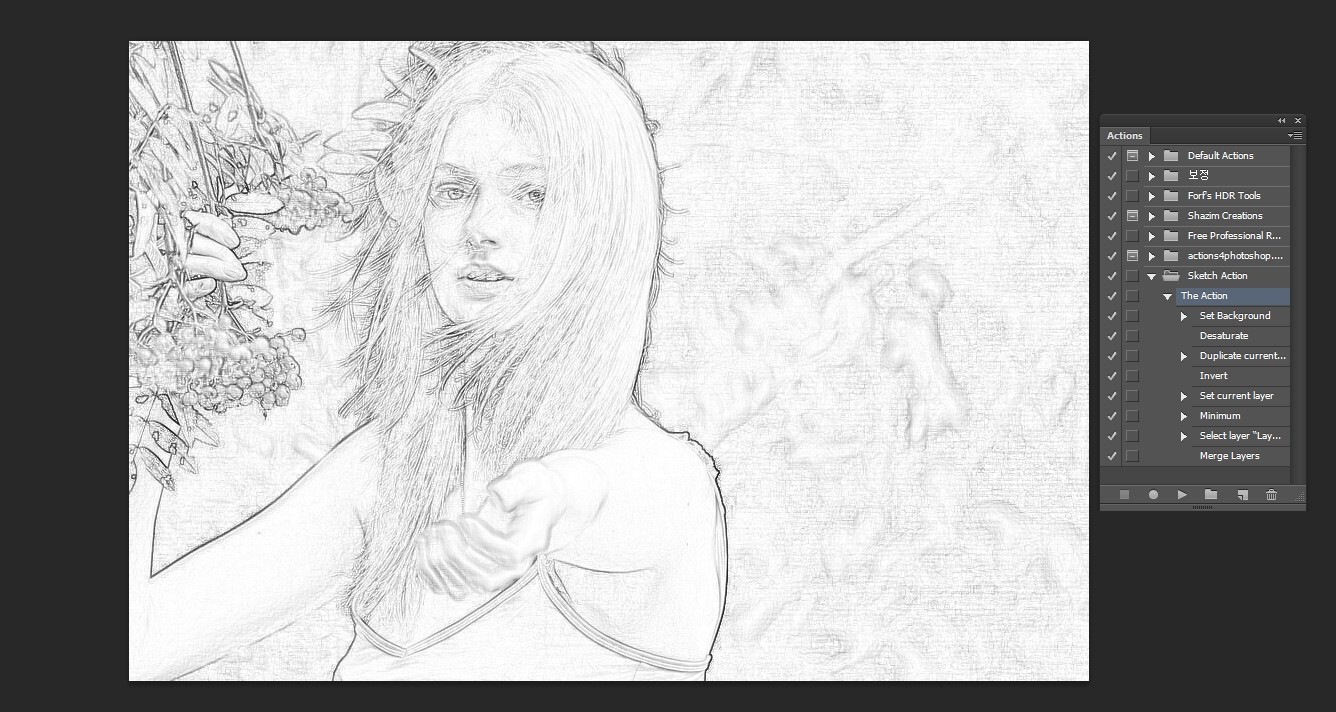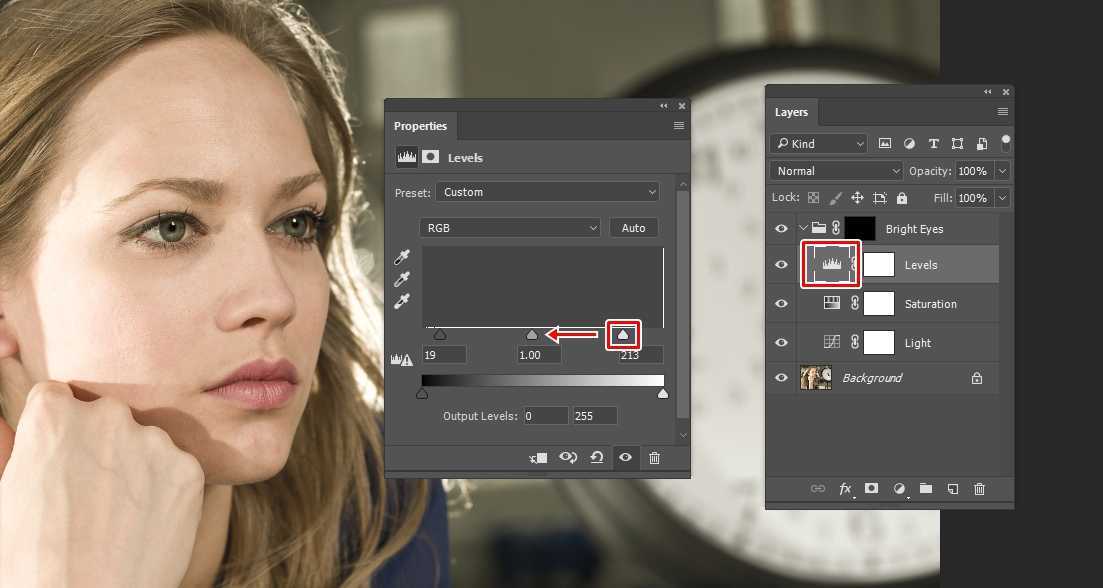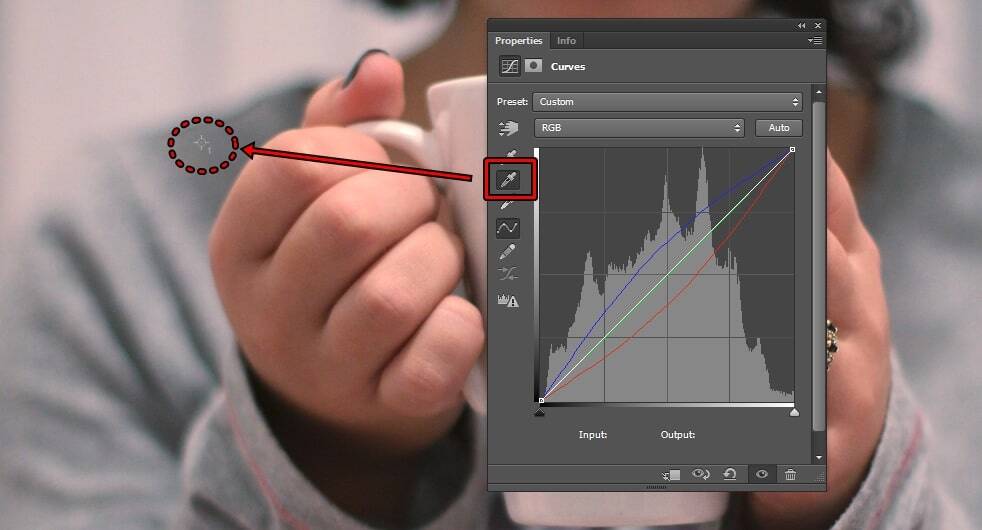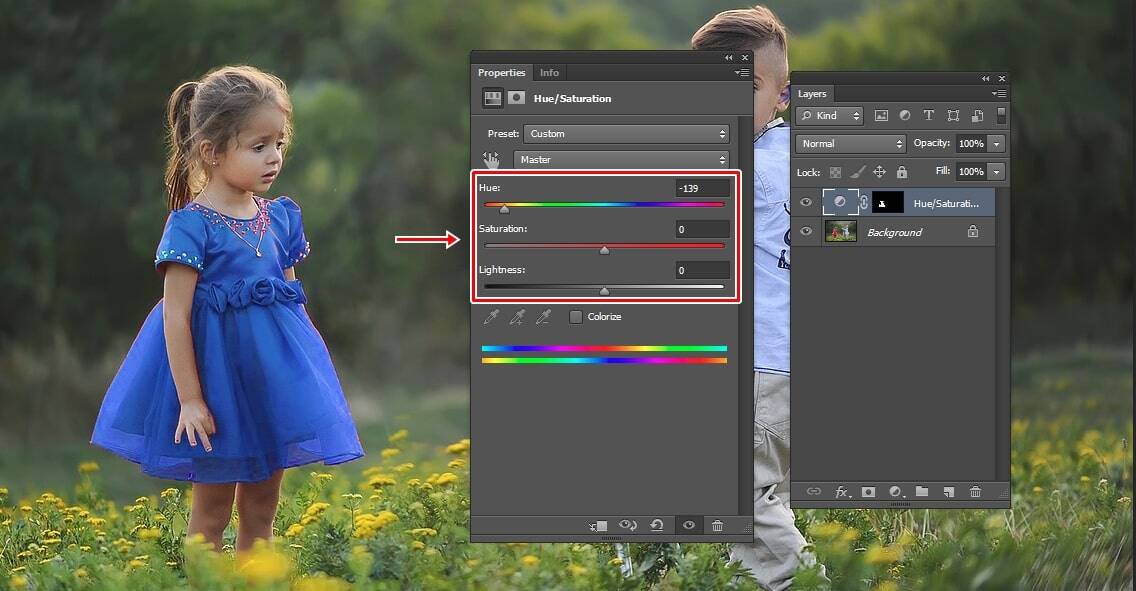포토샵을 하게 되면 다양한 이미지가 필요하게 됩니다. 그래서 사이트에서 혹은 포털에서 이미지 검색을 통해서 합성 작업을 하실 것입니다. 브라우저를 열어서 다운로드 받고 하는 것이 상당히 귀찮을 수 있습니다.
그런데 포토샵 안에서 이미지 검색을 해서 바로 적용을 할 수 있는 플러그인이 있습니다. 이것이 편하다는 분들도 꽤 많습니다. 이유하면 사이트에서 선택을 하고 다운로드 받아서 다시 불러오는 작업이 없기 때문입니다.
근데 이것은 유료 사진들이 있는 곳으로 사이트에 < 프리미어 같은 패키지를 구매하시는 분들이 사용하면 좋고 그렇지 않은 상태에서 사용해서 업로드를 하거나 인쇄를 할 경우에 문제가 >가 될 수 있습니다.
그래서 이 사이트는 포토샵을 공부하시는 분들이 다양한 효과나 스킬들을 연습할 때 사용하시면 좋습니다.
목차
다운로드 및 설치
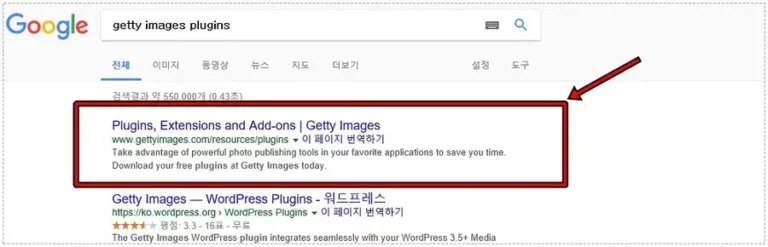
플러그인을 다운로드 받는 사이트는 구글에서 검색을 해야 찾을 수 있습니다. 다른 국내 포털에서는 나오지 않기 때문입니다. 검색어는 Getty images plugins를 입력하시면 됩니다.
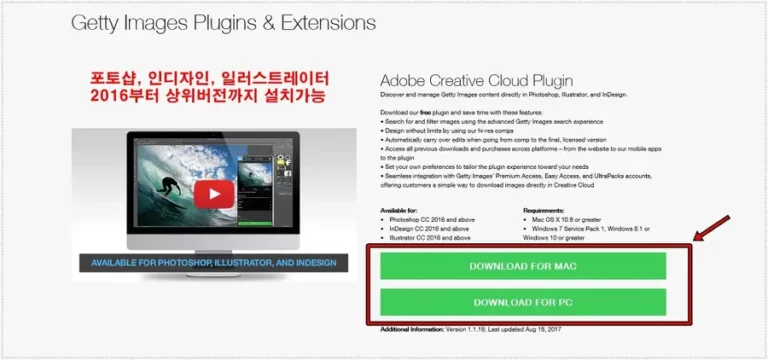
사이트에 들어가게 되면 첫 화면에서 바로 다운로드를 보실 수 있습니다. 자신의 운영체제에 맞는 것을 선택해서 다운로드 받으시면 됩니다.
포토샵, 인디자인, 일러스트레이터 CC의 2016 이후의 버전부터 적용이 됩니다. 이 점은 참고바랍니다.
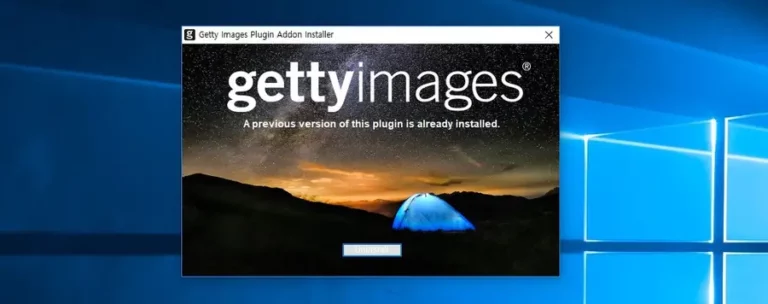
다운로드를 받으시고 실행을 누르게 되면 설치 화면이 나오게 됩니다. 아래에 install 버튼을 누르게 되면 퍼센트가 올라가는 등의 모습은 보이지 않고 조심 시간이 지나면 완료가 되게 됩니다.
이미지 검색 방법
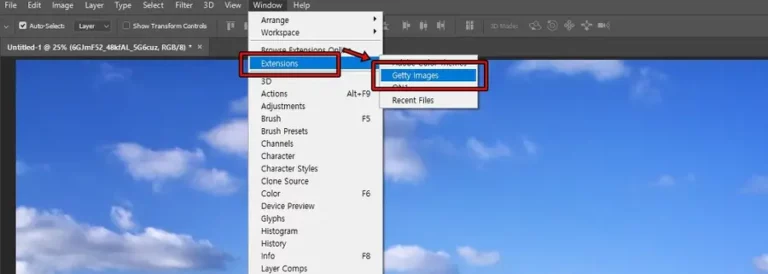
설치를 마친 후 포토샵을 실행해서 보시면 필터(Filter)가 아닌 Window에 Extensions에서 Getty images를 보실 수 있습니다. 이것을 클릭하게 되면 플러그인 창이 나오게 됩니다.
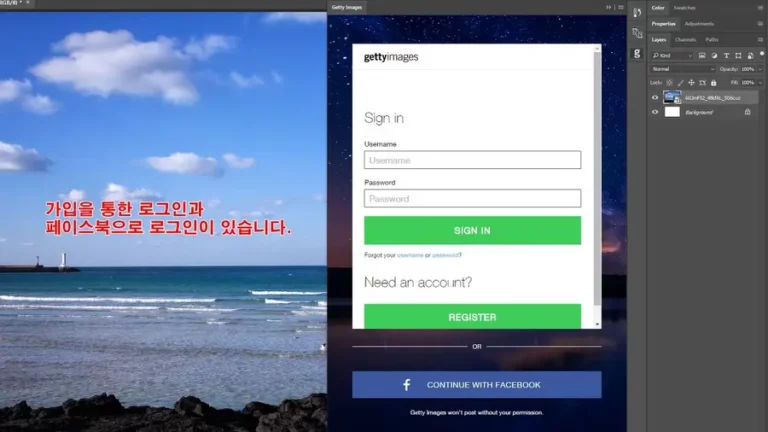
플러그인을 실행하게 되면 로그인 화면이 나오게 됩니다. 가입을 통한 방법이 있고 페이스북으로 하는 방법이 있습니다. 가입보다는 역시 페이스북으로 하시는 것이 편하다고 할 수 있습니다.
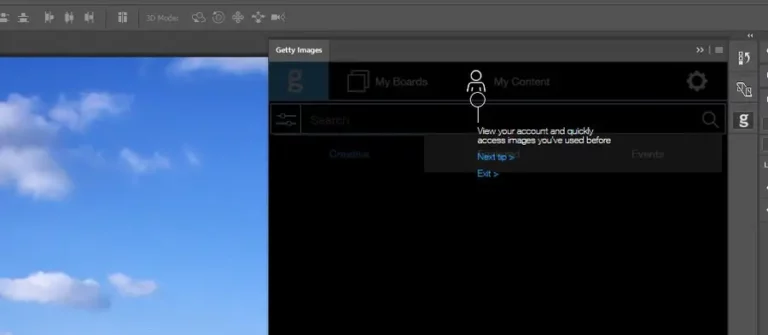
로그인을 마치게 되면 간단하게 튜토리얼이 나오게 됩니다. 근데 영어로 나오기 때문에 사실 직업 해보는 것이 좋습니다. 마우스를 클릭하게 되면 빠르게 지나가실 수 있습니다.
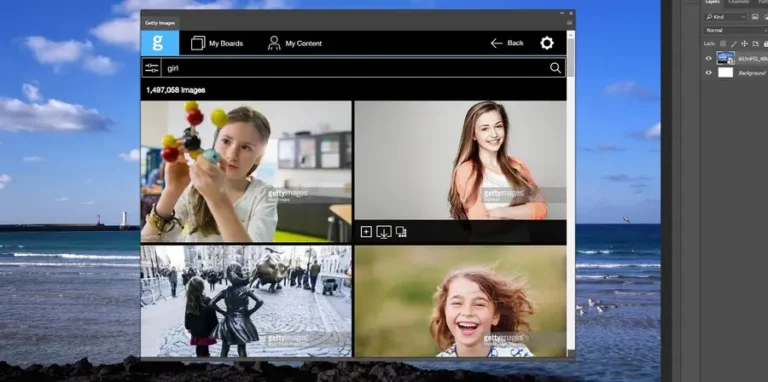
튜토리얼을 맟게 되면 바로 사용을 하실 수 있습니다. 첫 화면에는 아무것도 나오지 않는데 위에 이미지 검색창에 예제로 Girl이라고 입력을 하니 아래로 사진들이 검색되는 것을 볼 수 있습니다.
1,497,058는 엄청난 양의 사진들이 나오기 때문에 쓸만한 사진을 구하실 수 있을 것입니다.
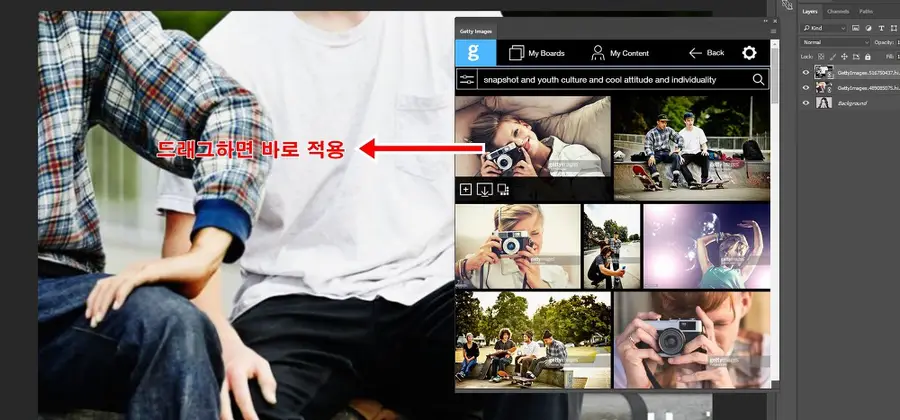
검색을 해서 마음에 드는 사진을 찾으셨다면 클릭을 해서 더 큰 사진과 정보를 확인하실 수 있고 드래그를 하시면 바로 포토샵에 적용이 됩니다. 블로오기나 다운로드 받아서 하실 필요 없다는 점이 장점이라고 할 수 있습니다.
이렇게 포토샵에서 이미지 검색을 통해서 불러올 수 있는 Getty images 플러그인을 소개드렸습니다. 위에서 말씀드렸지만 이미지마다 워터마크가 있듯이 저작권을 가진 이미지들로 구성되어 있기 때문에 상업적으로 사용하시는 분들은 사이트에 들어가서 라이센스를 확인하시기 바랍니다.
그저 합성 연습이나 필터 적용 등 포토샵 공부를 위해서 사용하시는 분들이라면 유용하다고 할 수 있습니다.
▶ 포토샵 ‘스머지 페인팅’ 기법을 통한 리터칭하는 방법
▶ 사진 편집 어플 – 포토샵 라이트룸을 이용한 모바일 사진 편집